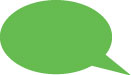初心者でも海外オークション・イーベイで簡単に副収入を得る10日間無料セミナー
好きなモノをヤフオクで売って、副収入を手に入れる10日間無料セミナー
ホーム ≫ Archive by category 'ブログ'
ブログ
Hanauma Bay
2008年08月02日 10:14
カテゴリー:ブログ
Aloha!
Hawaii滞在、4日目はWaikikiを離れてタクシーでHanauma Bayに行ってきました!
English
今まで3ヶ月間、本田直之さんのレバレッジ英語勉強法をしてきました。今回自分の英語の成果を試すために、Hawaiiに旅行に来ました!
今日の英会話の場面は1回です。
・タクシーに乗ったこと
バス停で待っていると観光客に気軽に日本語で話しかけてくるタクシーの運転手さんがいます。バスがなかなか来ない場合、個人タクシーをお勧めします!今回、運転手のフォンさんとHanauma Bayに行くまで簡単な英語で会話しました。とても日本好きな方で、日本についていろいろと会話しました。またHawaiiの観光スポットも教えてくれました。あまりにも楽しく会話ができたので、予約をして帰りもWaikiki Beachまで乗せてもらいました。Hanauma Bayに着いて、フォンさん自ら写真を撮ってくれました。優しい運転手さんに出会えると旅行が一層楽しくなります。
Hanauma Bayです。ここは魚たちと一緒に泳ぐことができる場所です。週末はたくさんの人が訪れて、魚があまり見ることができないので週末はさけたほうが良いかも知れません。
DIAMONDHEADでランチ
2008年08月01日 05:40
カテゴリー:ブログ
Aloha!
Hawaii滞在、3日目はDIAMONDHEADに行ってきました。そこで、現地でビジネスをされている本田直之さんとランチをしながらビジネスやHawaiiに関するお話を伺いました。おすすめのROYAL hamburger、ボリュームがあってとても美味しかったです!
English
今回、英語を話せることが旅行の目的の一つでした。日頃、本田直之さんのレバレッジ英語勉強法をしてきたので、その成果を試すためにHawaiiに来ました。
今日の英会話の場面は、Hamburger屋さんでテイクアウトの注文をしたことです。本田さんの目の前で英語で注文したのでとても緊張しました。![]() でも何とか無事に注文どおりのハンバーガーを手にすることができました。
でも何とか無事に注文どおりのハンバーガーを手にすることができました。
今日食べたW&M BAR-B-Q BURGERはとても地元で人気のあるお店です。滞在も3日目になり、各場面で自分の英語が通じるようになってきたのでHawaiiに住みたい気持ちが一層強くなりました。![]()
Photo

DIAMONDHEADを背に、Hawaiiの海を見ながらのランチとても素晴らしかったです!本田さん、お忙しい中お時間を作って頂きありがとうございます!
本田直之さんおすすめのお店
Honolulu ZooへGO!
2008年07月31日 12:42
カテゴリー:ブログ
Aloha!
Hawaii滞在2日目はHonolulu ZOOに行ってきました。Waikiki Beachからとても近いこの動物園は、ダイヤモンドヘッドを見ながら観光できるところです。上野動物園のアニマル達が見たら驚くくらい、自然に囲まれた素晴らしい動物園です。
English
今回、英語を話せることが旅行の目的の一つでした。日頃、本田直之さんのレバレッジ英語勉強法をしてきたので、その成果を試すためにHawaiiに来ました。
今日の英会話の場面は、3回ありました。
・動物園での入場券の買い方
・レストランでの注文の取り方
・ABC STORESでのショッピング
動物園でのチケットの購入はとてもスムーズに会話ができて良かったです。おかげでクーポン券を使って割り引いてもらいました。動物園での会話はこんな感じです。
Hi!
Two Adult please.
Excuse me, can I use this coupon?
(クーポンが使えることが分かって)
Oh ! good !
How much would that be ?
(お金を支払って、お釣りを貰って)
Thanks ! Bye !
今までは、こんな簡単な英会話もできませんでした。自分の英語が通じて、すごく自信につながります。
Photo

あまりにも良い波が出ていたので、ボディボード買ってしまいました!まだ、2回目の経験ですけど思いっきり波と格闘しながら波乗りしてきました。![]()
Hawaiiへ到着!
2008年07月30日 05:20
カテゴリー:ブログ
Aloha!
Hawaiiにやって来ました!
爽やかな気候、どこまでも続く青い海、そして雄大にそびえ立つダイヤモンドヘッド!どこを見ても素晴らしいです。一目でHawaiiが好きになりました。![]()
English
今回、英語を話せることが旅行の目的の一つでした。日頃、本田直之さんのレバレッジ英語勉強法をしてきたので、その成果を試すためにHawaiiに来ました。
今日の英会話の場面は、3回ありました。
・空港での入国の手続き
・ホテルでのチェックイン
・ABC STORESでのショッピング
3回とも自分でも驚くほど、自分の英語が通じたので良かったです!とくにホテルのチェックインでは
Hi! I’m Sakamoto.
I have a reservation.
I will be staying at this hotel for a while.
と話してホテルのスタッフとうまく会話ができて嬉しかったです。今まで外人の方と話すのが苦手な私でしたが、今日は自分から進んで相手の目を見ながら話せたことが一番の収穫でした。私のずっと悩み続けていたメンタルブロックが外れた記念すべき日でした!
Photo

Waikiki Beachに着いたときHawaiiの空は私たちを虹で迎えてくれました。今日から1週間ほどHawaiiに滞在します。どんな旅になるのか今から楽しみです!![]()
ハートブルー
2008年07月29日 07:07
カテゴリー:ブログ
火曜日のブログはフリーです。![]()
今日は、坂本が最近見たDVDについてお話します。
そのDVDとはKEANU REEVES主演の「ハートブルー」 です。アクション映画ですが、サーフィンを題材にしています。サーファーたちのルールやKEANU REEVESが何度も練習をして、波に乗るまでの様子を見ることができます。これからサーフィンをやる人にはおすすめの映画です!映画の中で
「サーフィンの真髄は、自分を捨てることだ。
波(自然)に身を任せて、新しい自分を発見
することだ!」
というPATRICK SWAYZEの言葉にとてもシビレました!!
このDVDは、本田さんのランチ会で知り合いになったサーフィンをされているKさんから教えてもらいました。Kさんありがとうございます!いよいよ今日からHawaiiに行ってきます!映画の感動がまだ覚めていないのでボディボードやサーフィン![]() にトライしてみようと思います!
にトライしてみようと思います!![]()
Word-文字の間隔の空け方
2008年07月28日 07:28
カテゴリー:ブログ
月曜日のブログはパソコンの操作についてです。![]()
今日は派遣会社でスキルチェックされるパソコンの内容についてお話します。
問題を出しますので、ちょっと腕試しにやってみて下さい。
スキルチェック-Word
下の文字のように文字と文字との間を書式設定を使って全角で空けて下さい。
パ ソ コ ン は 楽 し い!
解説
1.「パソコンは楽しい!」を選択します。
2.【書式】メニューを押します。
3.【フォント】を押します。
4.【文字幅と間隔】を押します。
5.【文字間隔】のところで【広く】を選択します。
6.【間隔】のところで8ptにします。
7.【OK】ボタンを押します。
ポイント
全角で文字の間隔を空けたい場合、【間隔】のところで8ptにします。
半角で文字の間隔を空けたい場合、【間隔】のところで4ptにします。
いかがでしたか?できました?今後、このブログでは実際に派遣会社でスキルチェックされているパソコンの問題について取り上げていきます。少しでも派遣登録者の方のお役に立てればと思いますのでよろしくお願いします。![]()
祝!1日のアクセス数800突破!
2008年07月27日 06:24
カテゴリー:ブログ
毎週日曜日は坂本の実践体験について話します。![]()
今日の体験は
おかげさまで『THINK パソコンコミュニティ日記』の1日のアクセス数が800を超えました!
ご覧頂きました皆様、ありがとうございます。次はアクセス数1000を目指します!読者の方の為になる記事を書いていきますので今後もよろしくお願いします。![]()
Illustrator-吹き出しの作成方法
2008年07月26日 06:57
カテゴリー:ブログ
毎週土曜日はIllustratorの操作についてです。![]()
今日は下の図のように吹き出しの作成方法ついてお話します。
![]() 使用しているIllustratorはWindows版のIllustrator10を使用しています。
使用しているIllustratorはWindows版のIllustrator10を使用しています。
----------------------------------------------------------------------
下のように楕円を作成します。
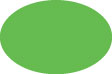
↓
下のように三角形を作成します。

↓
三角形を選択します。
↓
幅を狭めて細長い三角形にします。
![]()
↓
細長の三角形を回転させて下のように配置します。
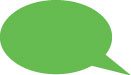
↓
これだとまだ、楕円と三角形がバラバラなので合体させます。
↓
楕円と三角形を選択します。
↓
パスファインダパレットにある【形状エリアに追加】ボタンを押します。
![]() パスファインダパレットが表示されていない場合、【ウインドウ】メニュー
パスファインダパレットが表示されていない場合、【ウインドウ】メニュー
の【パスファインダ】を押して下さい。これで表示されます。
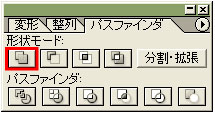
↓
【分割・拡張】ボタンを押します。
↓
これで楕円と三角形が合体して吹き出しができました。
----------------------------------------------------------------------
この作成方法を覚えると楕円だけでなく、下のように角丸四角形の吹き出し
も作成できます。
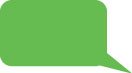
ぜひいろんな図形で試してみて下さい!![]()
Eater-mobile
2008年07月25日 09:23
カテゴリー:ブログ
金曜日のブログはおすすめ情報についてです。![]()
この間、待望の「iPhone」が発売されましたね。
今日はiPhoneを収納できるバックを紹介します。
iPhoneをパクッと食べちゃうとても可愛いバックです。
ぜひ↓ご確認を!
Eater-mobile![]()
パソナ
2008年07月24日 08:55
カテゴリー:ブログ
木曜日のブログはパソコンについてです。![]()
生徒さんからよくご質問される内容についてお話します。
今回の質問内容は![]()
「派遣会社に登録する時にどんな感じでパソコンのスキルチェックをされるのでしょうか」
これからお仕事を探す方にとってとても確認したい内容だと思います。今日は、派遣会社「パソナ」の登録について見ていきます。
パソナ
URL:http://www.pasona.co.jp/
登録センター:東京大手町登録センターです。
(大きな登録センターでガラス越しにたくさんのパソナの社員が働いている姿を目にします。少し息苦しくなるかもしれません。)
【特徴】
・主婦、新卒、フリーター、中高年など幅広い層で就労機会を提案している!
・就農支援施設を開設して農業分野での就労機会も提案している!
・仕事大学校を開設しているので研修サービスが充実している!
・中国での日本人向け留学・インターンシップ制度を行っている!
【登録の流れ】
1.パソナに電話します。
↓
2.登録会の予約をします。
↓
3.登録会に参加します。
![]() コーディネーター(女性)とのマンツーマンになります。
コーディネーター(女性)とのマンツーマンになります。
↓
4.コーディネーターから登録に関する簡単な説明があります。
↓
5.派遣システムについての動画を見せられます。
↓
6.パソコン上で自分の学歴と職歴を入力します。
![]() 事前に履歴書と職務経歴書を用意したほうがよいでしょう。
事前に履歴書と職務経歴書を用意したほうがよいでしょう。
↓
7.コーディネータと面談を行います。
希望する仕事と条件等について話し合います。
↓
8.テンキー入力(数値入力)チェック
3分間でどれくらい入力できるか確認されます。
↓
9.文字入力チェック
3分間でどれくらい入力できるか確認されます。
↓
10.Wordのスキルチェック
一問一答形式で出されます。
時間内に何問解答できるのかチェックされます。
↓
11.Excelのスキルチェック
一問一答形式で出されます。
時間内に何問解答できるのかチェックされます。
↓
12.PowerPointまたはAccessが出来る人は、引き続きチェックされます。
↓
13.コーディネーターに質問
↓
14.アンケートを記入して登録終了
【坂本の評価】
○事前予約のスタッフの電話応対は良いです。
○お仕事の紹介はメールではなくすべて電話で対応してくれます。
○スキルアップ研修の種類が豊富です。
○登録中に登録者に合ったお仕事があればすぐに紹介される場合があります。
×他の派遣会社と比べて登録時間が長いです。今回の登録にかかった時間は約4時間です。
×大手町の登録センターはとても人が多いので、他の登録センターでの登録をおすすめします。
派遣会社はたくさんありますので、今後もこのブログでおすすめの派遣会社の情報を紹介していきます。![]()